
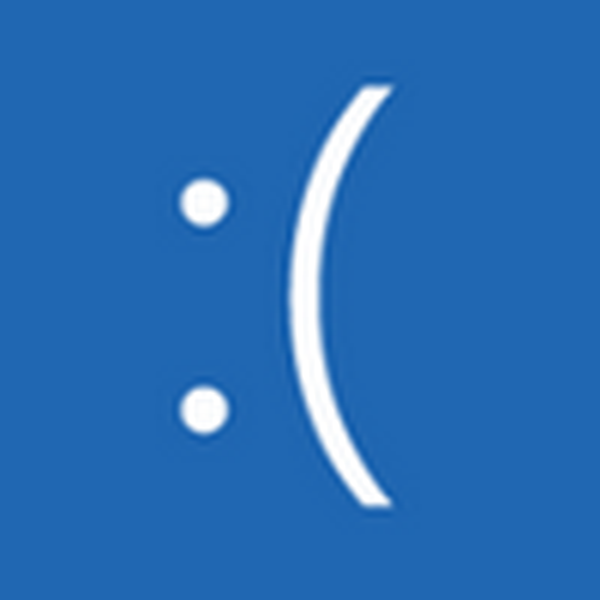
A kezdő felhasználók nem tudják, hogyan kell kijavítani a 0xc000021a hibát a Windows 10 rendszerben. Megvizsgáljuk annak előfordulásának okait, és megfontoljuk, hogyan lehet megoldani ezt a problémát, a rendszer teljes visszaállításához vagy csak végső esetben újratelepítve..
tartalom- A hiba fő forrásai
- Jellemzők: STATUS_SYSTEM_PROCESS_TERMINATED
- javítás
A hiba fő forrásai
Mint tudod, a betegség kezelése diagnózissal kezdődik. Így van az operációs rendszerrel is: a probléma elhárításához minden szükséges lépést meg kell határoznia annak előfordulásának forrását..
Leggyakrabban egy 0xc000021a kóddal rendelkező ablak jelenik meg a következő okok miatt:
- probléma a Windows 10 frissítésének telepítésekor;
- a szoftver telepítve van a rendszerben, amely ütközik vele a kernel elérésekor;
- a "tíz" újraélesztés során hiba történt;
- néhány Windows 10 fájlt módosítottak a merevlemez rossz ágazatában található helyek vagy a vírusaktivitás miatt;
- fizikai problémák a RAM lécekkel;
- swap fájl a sérült merevlemez-szegmensekben;
- elérhetőségi frissítés KB3004365.
Ezek a 0xC000021A hiba okainak a felhasználók által észlelt okai. A Microsoft ragaszkodik ahhoz, hogy forrása csak a Windows bejelentkezési folyamata, vagy inkább a váratlan befejezése.
Jellemzők: STATUS_SYSTEM_PROCESS_TERMINATED
A 0xc000021a hibakód a következő tulajdonságokkal rendelkezik:
- amikor megjelenik, az ütköző alkalmazás folyamata véget ér, ha probléma forrása;
- a számítógép automatikusan kikapcsol vagy újraindul, amikor egy adott alkalmazást elindít vagy egy eszközhöz fér hozzá;
- a vezérlő és információ beviteli eszközök nem reagálnak a gombok megnyomására és az egér kurzor mozgatására;
- a rendszer néhány másodpercig rendszeresen lóg.
javítás
A konfliktus megoldásakor a forrást helyesen kell azonosítani. Ez lehet egy program, illesztőprogram telepítése egy új eszköz, játék vagy a következő frissítés telepítéséhez. Ha valószínűleg tudja, miért jelent meg egy értesítés a képernyőn, akkor járjon el a helyzetnek megfelelően..
Nincs lépésről lépésre a probléma megoldására, mivel a 0xc000021a üzenettel rendelkező ablak megjelenése minden esetben egyedi. Az alábbiakban csak általános javaslatokat találunk a hibaelhárításra, amelyek nagy része alkalmas más hasonló problémák megoldására..
1. A rendszermeghajtó, a RAM és az automatikusan futó alkalmazások és szolgáltatások víruskeresése.
2. Vizsgálja meg a merevlemezt (vagy legalább a rendszerkötetét), hogy vannak-e rossz szektorok. Lépjen a kötet "Tulajdonságai" elemére, a "Szerviz" lapon válassza a "Ellenőrzés" lehetőséget. Ezután jelölje be a jelölőnégyzeteket az észlelt hibák kijavításához és indítsa el a szkennelést, vállalja, hogy ezt a számítógép következő indításakor elvégzi.
3. Vizsgálja meg a rendszerfájlokat az integritás szempontjából az "sfc / scannow" parancsok végrehajtásával a rendszergazda jogosultságokkal felhívott parancssorban.
4. A "Rendszer-visszaállítás" segítségével visszaállítottuk a Windows 10-et az utolsó stabilan működő állapotba..
Meghívjuk az azonos nevű eszközt a keresősávon keresztül, megyünk a helyreállítási párbeszédpanelen, meghatározzuk a visszatekerési pontot és megerősítjük annak végrehajtását.
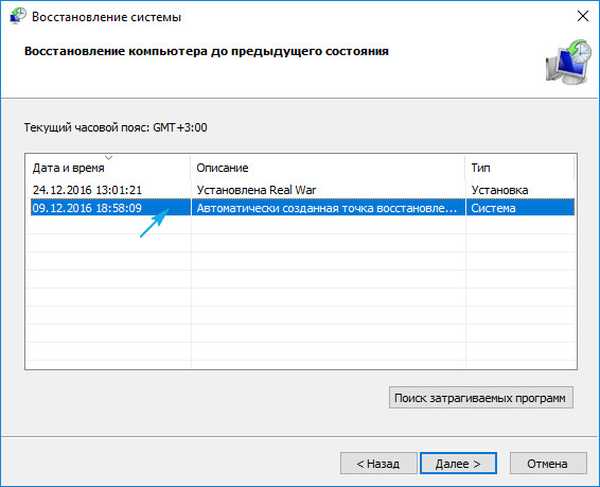
5. Nyissa meg a Frissítési központot, vagy hívja meg a "Programok és szolgáltatások" alkalmazást, majd kattintson a "Telepített frissítések megtekintése" linkre. A keresés során megtaláljuk és töröljük a KB3004365 csomagot, majd hozzáadjuk a kivételeket.
6. Végezzük el a Windows 10 tiszta (diagnosztikai) indítását.
Az "msconfig" parancsot a "Futtatás" sorban hajtjuk végre, és az első lapon jelöljük be a "Diagnosztikai indítás" elem melletti jelölőnégyzetet..
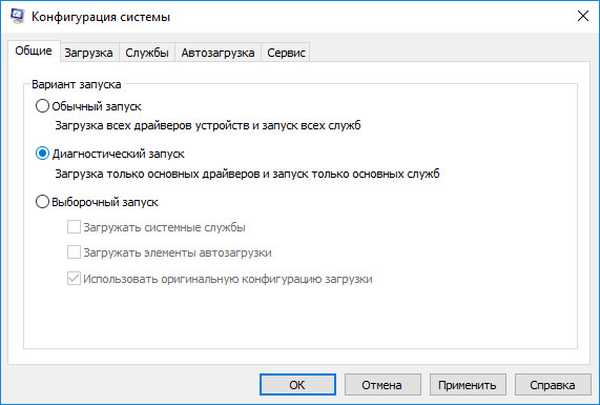
7. Hasonló hatással jár a harmadik fél szolgáltatásainak letiltása a "Szolgáltatások" lapon.
Jelöljük a "Ne jelenítse meg a Microsoft szolgáltatásait" jelölést, és töröljük az összes idegen szolgáltatás jelölését, majd indítsuk újra.
Ha a hiba a 6. vagy a 7. pont kitöltése után nem jelent meg, keresse forrását az automatikusan elindított szolgáltatásban vagy alkalmazásban.
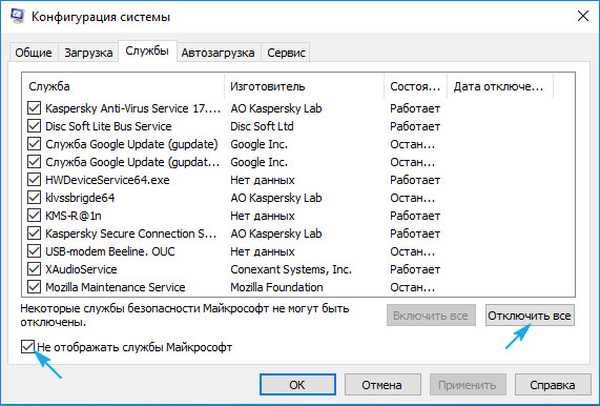
8. Végezzük el a véletlen hozzáférésű memória tesztelését, például a MemTest86 segédprogrammal.
9. Az utolsó dolog, amely segít megszabadulni a problémától, a Windows 10 teljes visszaállítása vagy újratelepítése.
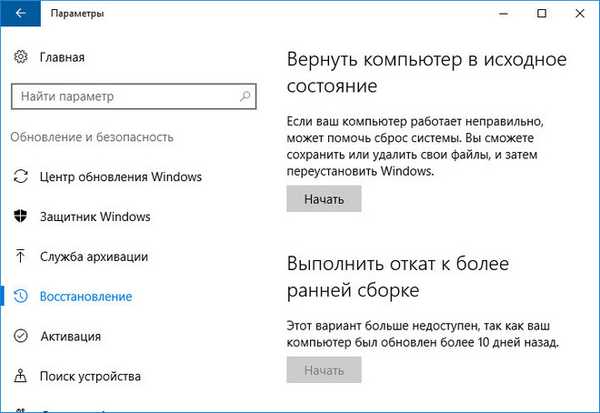
A lépés elvégzése előtt vigyázzon a személyes fájljaira..











